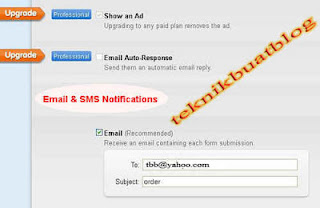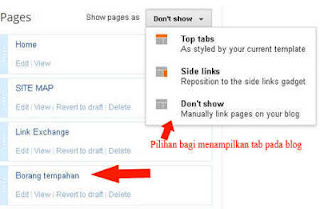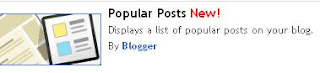Dunia perniagaan secara online berkembang pesat,mempunyai satu laman web atau blog perniagaan adalah perlu bagi peniaga memperkenalkan jualan masing masing.Borang tempahan adalah suatu kemestian bagi sesuatu blog atau web perniagaan bagi membolehkan pelanggan memesan sesuatu barangan.Untuk tutorial kali ini saya akan tunjukan cara membuat borang tempahan yang membolehkan pelanggan memesan barangan dari laman blog perniagaan anda.
Terdapat banyak laman web yang menyediakan borang tempahan secara online.Salah satunya adalah laman web response-o-matic.com.
Langkah bagimembuatnya:
1.Masuk ke web response-o-matic.com
2.Klik pada get started….
3.Isikan form signup yang muncul,isikan ruangan nama,email dan password dan klik sign up, paparan untuk sign in akan muncul jika anda telah berjaya mencipta akaun dengan response o matic.
4.Buka email anda untuk pengesahan pendaftaran, masukkan email dan password tadiuntuk log in
5.Selepas pengesahan email anda akan dibawa kepaparan bagimencipta form.Terdapat ruangan nama dan email(boleh dipinda dengan mengklik pada edit),klik pada add question untuk menambah butiran yang diperlukan pada form,bila dah siap klik pada continue.
6.Kemudian muncul option untuk form yang akan anda buat.Yang bertanda upgrade adalah option yang perlu anda bayar jika hendak menggunakannya.Pada bahagian ini masukkan butiran pada email & sms
notifications supaya bila ada tempahan anda akan menerima email,kemudian klik continue.
7.Paparan kod html akan muncul,salin kesemua kod ini.
8.Log in ke blog anda
9.Klik pada pages dan pilih new page….blank page
10.Masuk kan nama pages sebagai borang tempahan dan pastekan kod yang disalin tadi pada ruangan posting.Kemudian klik pada publish.
Pada pages akan keluar senarai page yang telah dibuat tadi
Tentunya bagi laman web atau blog perniagaan anda perlu membuat pages(halaman) seperti senarai produk,borang tempahan,hubungi saya dsb.Anda perlu buat langkah bermula pada langkah ke 9 untuk membuat halaman(page) yang berasingan.Pada pages terdapat tiga pilihan iaitu:
- Top tabs ----tab navigasi berada diatas
- Side links ----tab navigasi akan berada ditepi blog
- Don’t show---jika anda ingin membuat link dengan butang link tersendiri.Anda perlu buka page dan ambil link yang terpapar pada ruangan search dibrowser.
Sebelum ini juga ada posting tentang membuat pages dan anda boleh rujuk disini.
Selamat mencuba …:)
klik butang +1 jika suka artikel ini :) :)